Beginner ‘ s Guide to WordPress File and Directory Structure
wilt u meer weten over WordPress file and directory structure? De kern WordPress software, Thema ‘ s, plugins, en de gebruiker uploads worden allemaal opgeslagen op uw website. In deze beginner ‘ s guide, zullen we de WordPress-bestand en directory structuur uit te leggen.
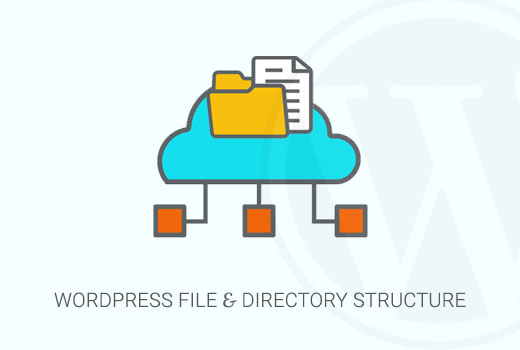
waarom zou u meer moeten weten over WordPress-bestanden en mappenstructuur?
De meeste gebruikers kunnen hun WordPress site draaien zonder ooit te leren over WordPress bestanden of mappen. Echter, begrijpen hoe WordPress slaat bestanden en mappen kan u helpen veel voorkomende WordPress problemen op te lossen op uw eigen.
Deze gids zal u helpen:
- erachter te komen welke WordPress-bestanden en-mappen kernbestanden zijn.
- begrijp hoe WordPress uw afbeeldingen en media-uploads opslaat.
- waar WordPress uw thema ‘ s en plugins opslaat.
- waar configuratiebestanden worden opgeslagen op uw WordPress-installatie.
Deze informatie helpt u ook om te leren welke WordPress-bestanden u moet back-uppen.
u zult ook in staat zijn om problemen op te lossen taken zoals het deactiveren van alle WordPress plugins, overschakelen naar een standaard thema, of andere veelvoorkomende WordPress fouten te repareren.
Dit gezegd hebbende, laten we eens kijken naar WordPress bestand en directory structuur.
toegang tot WordPress-bestanden en mappen
eerst hebt u een FTP-client nodig om verbinding te maken met uw WordPress-server. Zie onze handleiding voor het gebruik van FTP om WordPress-bestanden te uploaden voor gedetailleerde instructies.
een eenvoudiger alternatief voor FTP is Bestandsbeheer. Het is een web-based applicatie die wordt ingebouwd in cPanel dashboard van uw WordPress hosting account.
zodra u verbinding hebt gemaakt met uw WordPress site met behulp van FTP of File Manager, ziet u een bestand en directory structuur die er als volgt uitziet:
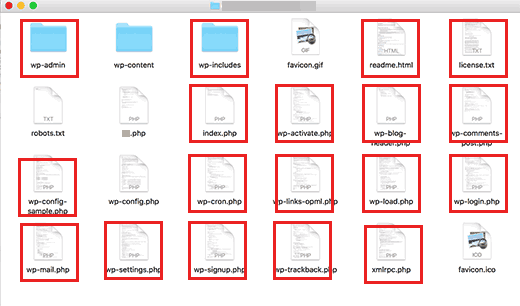
bestanden en mappen in de rode vierkantjes zijn de core WordPress bestanden. Dit zijn de bestanden en mappen die uw WordPress site draaien. Je mag die bestanden niet zelf bewerken.
Hier is een lijst van Kern WordPress bestanden en mappen die u zou zien in de root directory van uw WordPress site.
- wp-admin
- wp-includes
- index.php
- licentie.txt
- readme.html
- wp-activeren.php
- wp-blog-header.php
- wp-comments-post.php
- wp-config-sample.php
- wp-cron.php
- wp-links-OPML.php
- wp-load.php
- wp-login.php
- wp-mail.php
- wp-instellingen.php
- wp-signup.php
- wp-trackback.php
- xmlrpc.php
WordPress configuratiebestanden
uw WordPress root directory bevat enkele speciale configuratiebestanden. Deze bestanden bevatten belangrijke instellingen die specifiek zijn voor uw WordPress site.
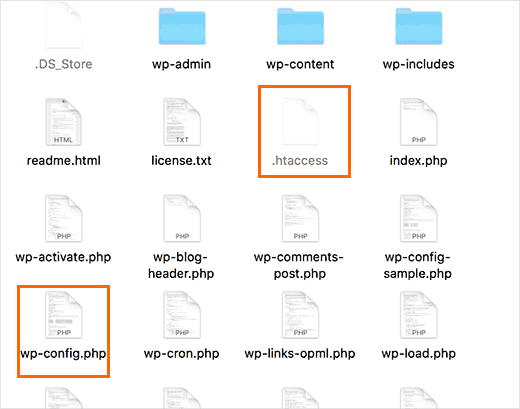
- .htaccess-een server configuratiebestand, WordPress gebruikt het om permalinks en omleidingen te beheren.
- wp-config.php-dit bestand vertelt WordPress hoe te verbinden met uw database. Het stelt ook een aantal globale instellingen voor uw WordPress site.
- index.php – de index-bestand in principe laadt en initialiseert al uw WordPress-bestanden wanneer een pagina wordt gevraagd door een gebruiker.
mogelijk moet u wp-config bewerken.php of .htaccess-bestand soms. Wees extra voorzichtig bij het bewerken van deze twee bestanden. Een kleine fout kan uw site ontoegankelijk maken. Wanneer u deze twee bestanden bewerkt, maakt u altijd back-upkopieën op uw computer voordat u wijzigingen aanbrengt.
Als u het niet ziet .htaccess bestand in uw root directory, check dan onze gids over waarom je niet kunt vinden .htaccess bestand in uw WordPress root directory.
afhankelijk van hoe uw WordPress site is opgezet, kunt u wel of niet de volgende bestanden in uw root directory.
- robots.txt-bevat instructies voor zoekmachines crawlers
- Favicon.ico-een favicon-bestand wordt soms gegenereerd door WordPress hosts.
in wp-content map
WordPress slaat alle uploads, plugins en thema ‘ s in wp-content map op.
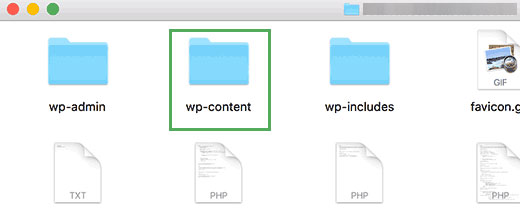
Er wordt algemeen aangenomen dat u bestanden en mappen in de wp-content map kunt bewerken. Dit is echter niet helemaal waar.
laten we eens een kijkje nemen in de wp-content map om te begrijpen hoe het werkt en wat u hier kunt doen.
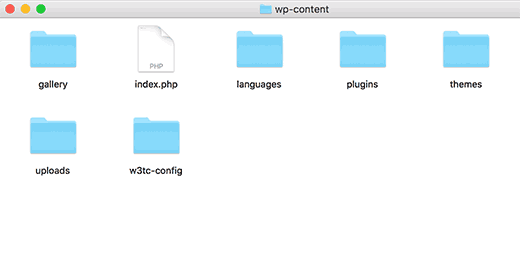
de inhoud van wp-content map kan verschillen van de ene WordPress site naar de andere. Maar alle WordPress sites hebben meestal deze:
- thema ‘ s
- plugins
- uploads
- index.php
WordPress slaat uw themabestanden op in /wp-content/themes/ map. U kunt een themabestand bewerken, maar het wordt over het algemeen niet aanbevolen. Zodra u uw thema bijwerken naar een nieuwere versie, uw wijzigingen worden overschreven tijdens de update.
Dit is de reden waarom het wordt aanbevolen om een kind thema voor WordPress thema aanpassing te maken.
alle WordPress plugins die u downloadt en installeert op uw site worden opgeslagen in de map /wp-content/plugins/. Het is niet de bedoeling om plugin bestanden direct te bewerken, tenzij u de plugin schreef alleen voor uw eigen WordPress site.
in veel WordPress tutorials ziet u codefragmenten die u aan uw WordPress site kunt toevoegen. De beste manier om aangepaste code toe te voegen aan uw WordPress site is door het toe te voegen aan functies.php-bestand van uw kind thema of door het creëren van een site-specifieke plugin.
WordPress slaat al uw afbeeldingen en media-uploads op in de /wp-content/uploads/ map. Standaard worden uploads georganiseerd in /year/month/ mappen. Wanneer u het maken van een WordPress back-up, moet u ook uploads map.
u kunt nieuwe exemplaren van WordPress core, uw thema, en Geïnstalleerde plugins downloaden van hun bronnen. Maar als u uw uploadmap verliest, dan zou het heel moeilijk zijn om het te herstellen zonder een back-up.
enkele andere standaardmappen die u kunt zien in uw wp-content map.
- talen-WordPress slaat taalbestanden op voor niet-Engelse WordPress-sites in deze map.
- upgrade-Dit is een tijdelijke map gemaakt door WordPress tijdens het upgraden naar een nieuwere versie
veel WordPress plugins kunnen ook hun eigen mappen maken in uw wp-content map. Bijvoorbeeld, in de screenshot hierboven hebben we een galerijmap gemaakt door Envira Gallery plugin.
sommige van deze mappen kunnen belangrijke bestanden bevatten. Net als de galerijmap kan uw galerijafbeeldingen bevatten. U moet altijd een back-up van dergelijke mappen om te voorkomen dat belangrijke gegevens te verliezen.
andere mappen kunnen bestanden bevatten die u veilig kunt verwijderen. Bijvoorbeeld uw caching plugins zoals W3 Total Cache of WP Super Cache kan opgeslagen bestanden in de cache in hun eigen mappen.
dat is alles, we hopen dat dit artikel hielp u begrijpen WordPress bestand en directory structuur. U kunt ook onze beginnershandleiding voor WordPress database management met phpMyAdmin zien.
als je dit artikel leuk vond, abonneer je dan op ons YouTube-kanaal voor WordPress video tutorials. U kunt ons ook vinden op Twitter en Facebook.
Leave a Reply